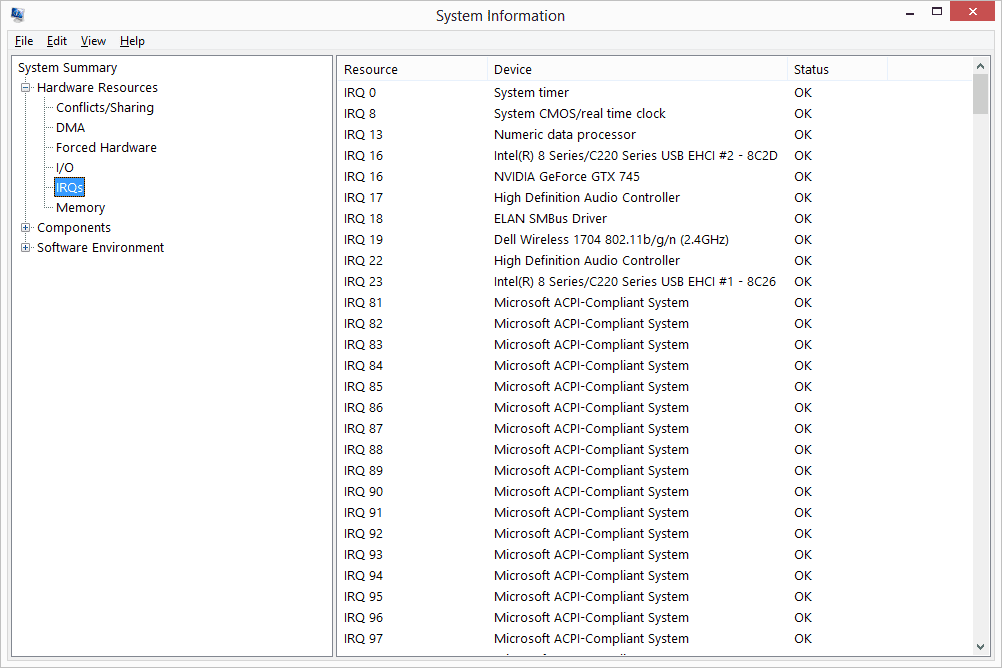
IRQ, zkratka pro Interrupt Request, se používá v počítači k odeslání přesně to – a žádost na přerušit CPU jiným hardwarem.
Účel IRQ
Požadavek na přerušení je nezbytný pro věci, jako jsou stisknutí klávesnice, pohyby myši, akce tiskárny a další. Když zařízení zadá požadavek na okamžité zastavení procesoru, počítač je poté schopen poskytnout zařízení nějaký čas na spuštění vlastní operace. Například pokaždé, když stisknete klávesu na klávesnici, obsluha přerušení řekne procesoru, že musí zastavit to, co právě dělá, aby zvládl stisknutí kláves. Každé zařízení komunikuje požadavek přes jedinečnou datovou linku zvanou kanál. Většinu času vidíte IRQ odkazované, je to vedle tohoto čísla kanálu, také nazývaného IRQ číslo. Například IRQ 4 může být použito pro jedno zařízení a IRQ 7 pro jiné. IRQ se vyslovuje jako písmena IRQ, ne jako erk.
Chyby IRQ
Chyby související s požadavkem na přerušení se obvykle zobrazují pouze při instalaci nového hardwaru nebo změně nastavení ve stávajícím hardwaru. Zde můžete vidět některé chyby IRQ: IRQL_NOT_DISPATCH_LEVEL
IRQL_NOT_GREATER_OR_EQUAL
STOP: 0x00000008
STOP: 0x00000009
Podívejte se, jak opravit chyby STOP 0x00000009, pokud narazíte na některou z těchto chyb zastavení (naše rada je u obou podobná). I když je možné, aby byl stejný kanál IRQ použit pro více než jedno zařízení (pokud se oba nepoužívají současně), obvykle tomu tak není. Ke konfliktu IRQ pravděpodobně dojde, když se dva kusy hardwaru pokoušejí použít stejný kanál pro požadavek na přerušení. Protože programovatelný řadič přerušení (PIC) toto nepodporuje, může počítač zamrznout nebo zařízení přestanou fungovat podle očekávání (nebo přestanou fungovat úplně). V raných dobách Windows byly chyby IRQ běžné a jejich odstranění trvalo hodně odstraňování problémů. Důvodem bylo častější ruční nastavení IRQ kanálů, jako u přepínačů DIP, což zvýšilo pravděpodobnost, že více než jedno zařízení používalo stejnou IRQ linku. S IRQ se však v novějších verzích systému Windows, které používají plug and play, zachází mnohem lépe, takže zřídka uvidíte konflikt IRQ nebo jiný problém IRQ.
Zobrazení a úpravy nastavení IRQ
Nejjednodušší způsob, jak zobrazit informace o IRQ ve Windows, je pomocí Správce zařízení. Změň Pohled možnost nabídky do Zdroje podle typu vidět Žádost o přerušení (IRQ) sekce.
Můžete také použít informace o systému. Proveďte msinfo32.exe příkaz z dialogového okna Spustit (VYHRAJ + R) a poté přejděte na Hardwarové zdroje > IRQ.
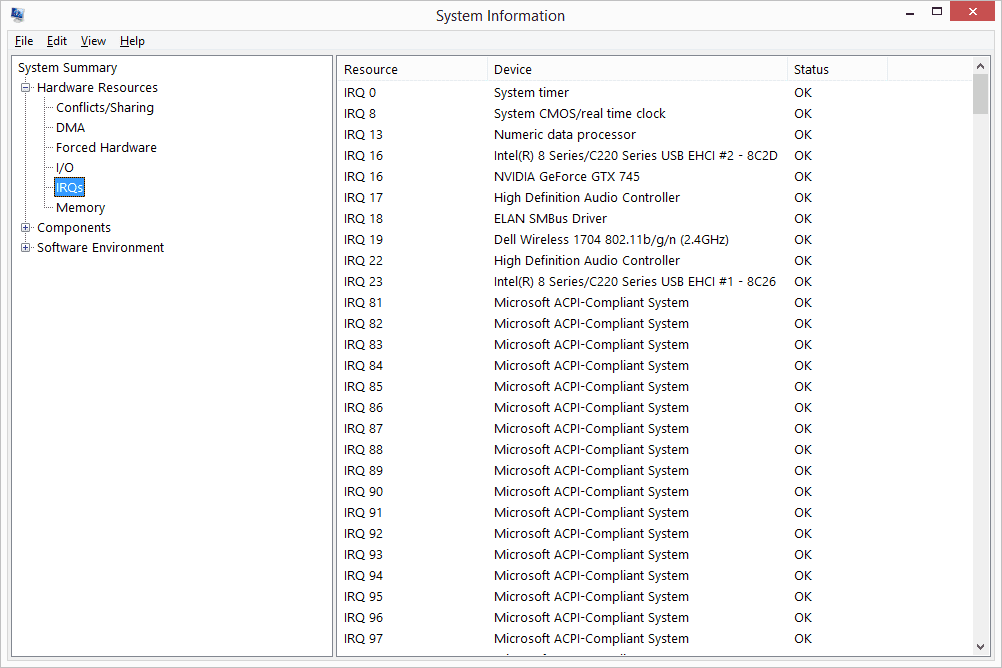
Jak změnit nastavení IRQ
Nastavení IRQ můžete změnit v systému BIOS nebo v systému Windows pomocí Správce zařízení. Zde je postup, jak změnit nastavení IRQ pomocí Správce zařízení: Pamatujte, že nesprávné změny těchto nastavení mohou způsobit problémy, které jste dříve neměli. Ujistěte se, že víte, co děláte, a zaznamenali jste všechna stávající nastavení a hodnoty, abyste věděli, k čemu se vrátit, pokud se něco pokazí.
-
Otevřete Správce zařízení.
-
Poklepáním nebo poklepáním otevřete zařízení Vlastnosti okno. Nejprve budete muset otevřít kategorii daného zařízení, než ji uvidíte, což můžete provést poklepáním / klepnutím.
-
V Zdroje na kartě zrušte výběr Použijte automatické nastavení volba.
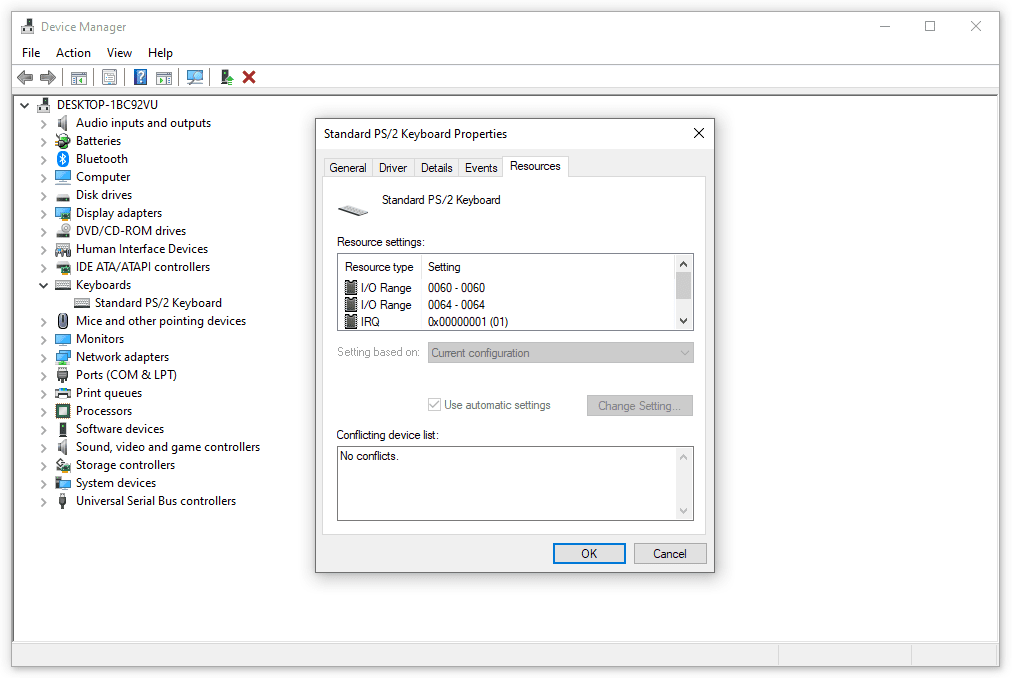
Pokud tuto kartu nemůžete najít nebo je tato možnost zobrazena šedě nebo není povolena, znamená to, že pro dané zařízení nemůžete určit prostředek, nebo že zařízení nemá žádná další nastavení, která by na něj bylo možné použít.
-
Použijte Nastavení založené na v rozevírací nabídce vyberte hardwarovou konfiguraci, kterou byste měli změnit.
-
Vybrat IRQ z Nastavení zdrojů oblast nemovitostí.
-
Použijte Změnit nastavení tlačítko pro úpravu hodnoty IRQ.
Společné IRQ kanály
Zde se používají některé z běžnějších kanálů IRQ:
| IRQ linka | Popis |
| IRQ 0 | Systémový časovač |
| IRQ 1 | Ovladač klávesnice |
| IRQ 2 | Přijímá signály z IRQ 8-15 |
| IRQ 3 | Řadič sériového portu pro port 2 |
| IRQ 4 | Řadič sériového portu pro port 1 |
| IRQ 5 | Paralelní port 2 a 3 (nebo zvuková karta) |
| IRQ 6 | Řadič diskety |
| IRQ 7 | Paralelní port 1 (často tiskárny) |
| IRQ 8 | CMOS / hodiny v reálném čase |
| IRQ 9 | Přerušení ACPI |
| IRQ 10 | Periferní zařízení |
| IRQ 11 | Periferní zařízení |
| IRQ 12 | Připojení myši PS / 2 |
| IRQ 13 | Číselný procesor dat |
| IRQ 14 | Kanál ATA (primární) |
| IRQ 15 | Kanál ATA (sekundární) |
Vzhledem k tomu, že IRQ 2 má určený účel, bude jakékoli zařízení nakonfigurované k jeho používání místo toho používat IRQ 9. Více od Lifewire
-
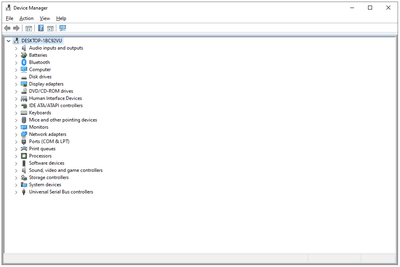
Co je Správce zařízení?
-
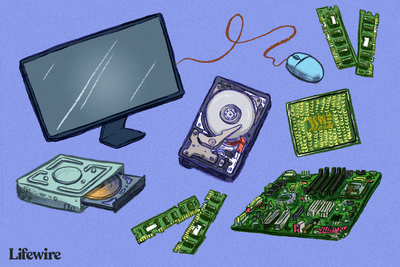
Vše, co potřebujete vědět o počítačovém hardwaru
-

Co znamená červené světlo na základní desce (a jak to opravit)
-

Jak zakázat klávesnici notebooku ve Windows 10
-
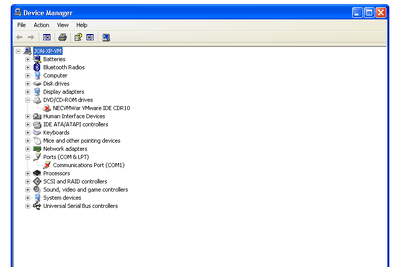
Proč je ve Správci zařízení červené X?
-
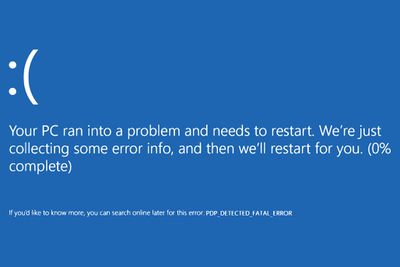
Jak opravit problémy se zastavením, zamrznutím a restartováním během testu POST
-

Co je to systémový zdroj?
-
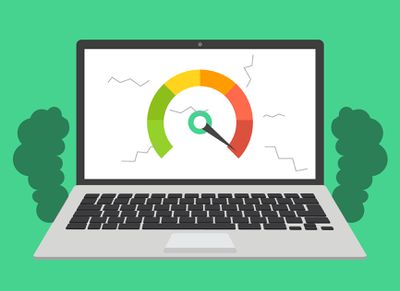
Jak přetaktovat procesor Intel
-

32bitový vs. 64bitový
-
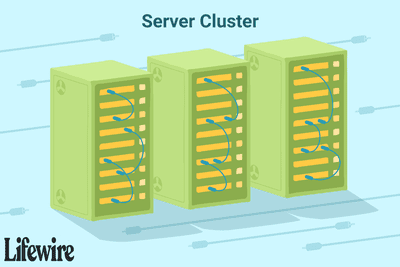
Co je server?
-
Jak opravit chybu volajícího Bad Pool v systému Windows 10
-
Co je to STOP kód?
-

Porty základní desky: Co jsou zač a jak fungují
-

Správce úloh: Kompletní návod
-

Co znamená Reseat?
-

Jak odemknout zamrzlou myš na notebooku
Vaše práva na soukromí
Lifewire a naši partneři třetích stran používají soubory cookie a zpracovávají osobní údaje, jako jsou jedinečné identifikátory, na základě vašeho souhlasu s ukládáním a / nebo přístupem k informacím v zařízení, zobrazováním personalizovaných reklam a pro měření obsahu, přehled publika a vývoj produktů. Chcete-li změnit nebo odvolat váš výběr souhlasu pro Lifewire.com, včetně vašeho práva vznést námitku, kde je použit oprávněný zájem, klikněte níže. Nastavení můžete kdykoli aktualizovat pomocí odkazu „Ochrana osobních údajů v EU“ v dolní části jakékoli stránky. Tyto volby budou globálně signalizovány našim partnerům a nebudou mít vliv na data procházení. Seznam partnerů (prodejců)
My a naši partneři zpracováváme údaje pro:
Aktivně pro identifikaci skenujte vlastnosti zařízení. Používejte přesná geolokační data. Ukládejte a / nebo přistupujte k informacím na zařízení. Vyberte přizpůsobený obsah. Vytvořte si vlastní profil obsahu. Měření výkonu reklamy. Vyberte základní reklamy. Vytvořte si přizpůsobený profil reklam. Vyberte přizpůsobené reklamy. Aplikujte průzkum trhu a získejte informace o publiku. Měření výkonu obsahu. Vyvíjejte a vylepšujte produkty. Seznam partnerů (prodejců)